Guia Fácil Como Jogar Spotify Música no Samsung Gear S3
、Atualmente, devido ao avanço tecnológico, até smartwatches como o Samsung Gear S3 também podem ser usados como reprodutor de mídia. Os usuários podem reproduzir e ouvir suas músicas favoritas conectando seus smartwatches a seus telefones e até mesmo usando qualquer serviço de streaming de música como Spotify como sua fonte de música.
Muitos acham conveniente porque você pode controlar ou navegar pelas músicas apenas usando seu smartwatch sem usar o telefone. Se você tiver problemas para jogar Spotify Música no Samsung Gear S3, então você está no lugar certo, porque este post irá guiá-lo sobre como.
Aqui, vamos falar sobre a explicação de se você pode jogar Spotify Música no Samsung Gear S3, como você pode ouvir Spotify faixas sem usar seu telefone, e como você ainda pode jogar Spotify músicas mesmo sem premium Spotify conta. Se você está pronto para aprender tudo isso, então sem mais delongas, vamos manter a bola rolando!
Conteúdo do Artigo Parte 1. Você pode jogar Spotify no Galaxy Watch?Parte 2. Você pode ouvir Spotify Música no Samsung Watch sem telefone?Parte 3. Como Jogar Spotify Música no Samsung Gear S3 Offline sem Premium?Parte 4. Conclusão
Parte 1. Você pode jogar Spotify no Galaxy Watch?
Muitos acham conveniente jogar e ouvir usando seus smartwatches, especialmente se estiverem trabalhando fora ou fazendo tarefas diferentes. Então, se você está curioso para saber se pode usar seu Relógio galáxia, então a resposta seria sim! O relógio Galaxy não é diferente de qualquer outro smartwatch porque você pode jogar seu Spotify música usando-o.
No entanto, deixe-me dizer-lhe de antemão que este recurso de download Spotify música para o Galaxy Watch ou qualquer smartwatch é aplicável se você estiver usando um conta premium em Spotify. Obviamente, a empresa também precisa lucrar, por isso introduziu serviços ou recursos que são acessíveis apenas para contas atualizadas.
Primeiro você tem que instalar Spotify no seu Samsung Gear S3. Se ainda não o fez, pode seguir os dois métodos abaixo para obter o seu Spotify instalado usando seu telefone ou relógio para que você possa começar a jogar Spotify Música no Samsung Gear S3.
Método 1: Instalando Spotify App usando seu telefone Instale o Spotify Aplicativo pelo seu telefone
- Acesse o aplicativo Samsung Gear em seu dispositivo móvel.
- Toque em Configuração e procure Samsung Galaxy Apps.
- Explorar Spotify App do Galaxy Apps e, em seguida, instale-o. Toque duas vezes de volta para retornar ao seu aplicativo Samsung Gear.
- Gerenciar o Spotify aplicativo que você instalou. Spotify ícone do aplicativo aparecerá no mostrador do relógio.
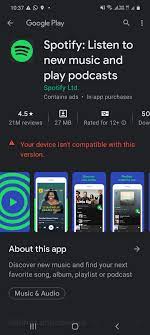
Método 2. Instalando Spotify aplicativo usando seu Samsung Gear S3
- Na tela inicial do seu Samsung Gear S3, toque em Aplicativos.
- Toque em Galaxy Apps e depois em Pesquisar “Spotify”Na barra de pesquisa.
- No Spotify Na página do aplicativo, basta tocar no botão Instalar.
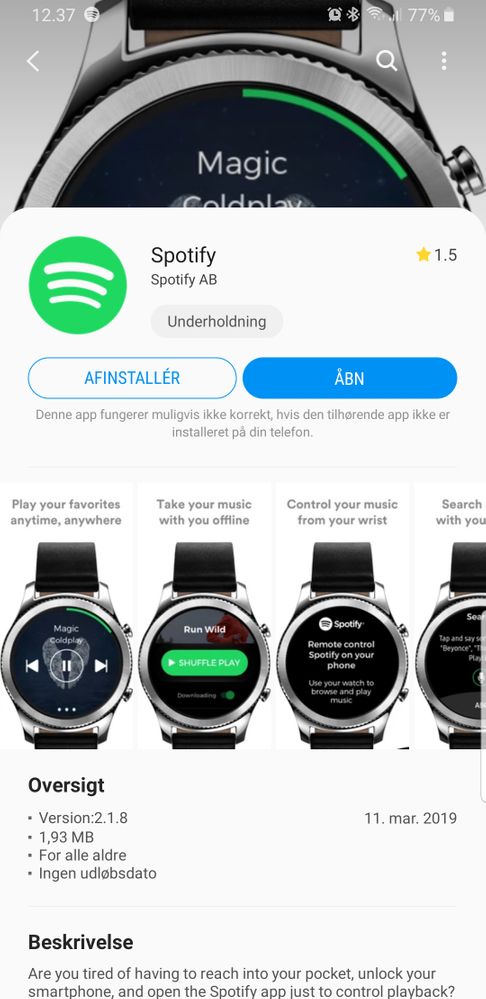
Nota: Certifique-se de que sua conexão WiFi esteja estável antes de instalar Spotify no seu Samsung Gear S3.
Depois de seguir estes passos, você poderá ver o seu Spotify aplicativo instalado em seu Samsung Gear S3 que você pode usar para acessar seu Spotify músicas em seu telefone. Se você deseja jogar Spotify Música no Samsung Gear S3 sem usar o telefone e continue lendo a próxima seção, pois forneceremos um guia sobre como você pode fazer isso.
Parte 2. Você pode ouvir Spotify Música no Samsung Watch sem telefone?
Alguns também ficam perguntando se podem ouvir e tocar Spotify Música ligada Samsung Gear S3 ou relógio Samsung sem telefone? Bem, a resposta também é sim! O que você precisa fazer é baixar o seu Spotify aplicativo no seu Samsung Gear S3 como as etapas que eu forneci na seção anterior e faça login no seu Spotify conta premium diretamente no seu relógio.
Depois de fazer login no relógio, certifique-se de ter uma conexão estável com a Internet para poder começar a baixar seus favoritos Spotify músicas para ouvir offline.
Nota: Ouvir o seu Spotify lista de reprodução sem telefone funciona quando você tem um Premium Spotify Conta.
- Coloque seu telefone no modo avião ou desconecte-o do relógio. Você também deve garantir que seu relógio tenha uma conexão WiFi estável.
- Abra seu instalado Spotify aplicativo em seu Samsung Gear S3 tocando no Spotify ícone do aplicativo.
- Faça login no seu Premium Spotify Conta e aguarde até que seu relógio seja conectado com sucesso.
- Depois de fazer login, você poderá ver e acessar as músicas que foram tocadas recentemente em seu telefone.
- Vá para Configurações, toque em Reprodução e selecione Stream on WiFi. Toque na lista de reprodução desejada ativando a alternância.
- Por fim, escolha a lista de reprodução que você deseja baixar e toque em Download. Uma vez baixado, você pode ouvir esta lista de reprodução mesmo sem uma conexão com a internet.
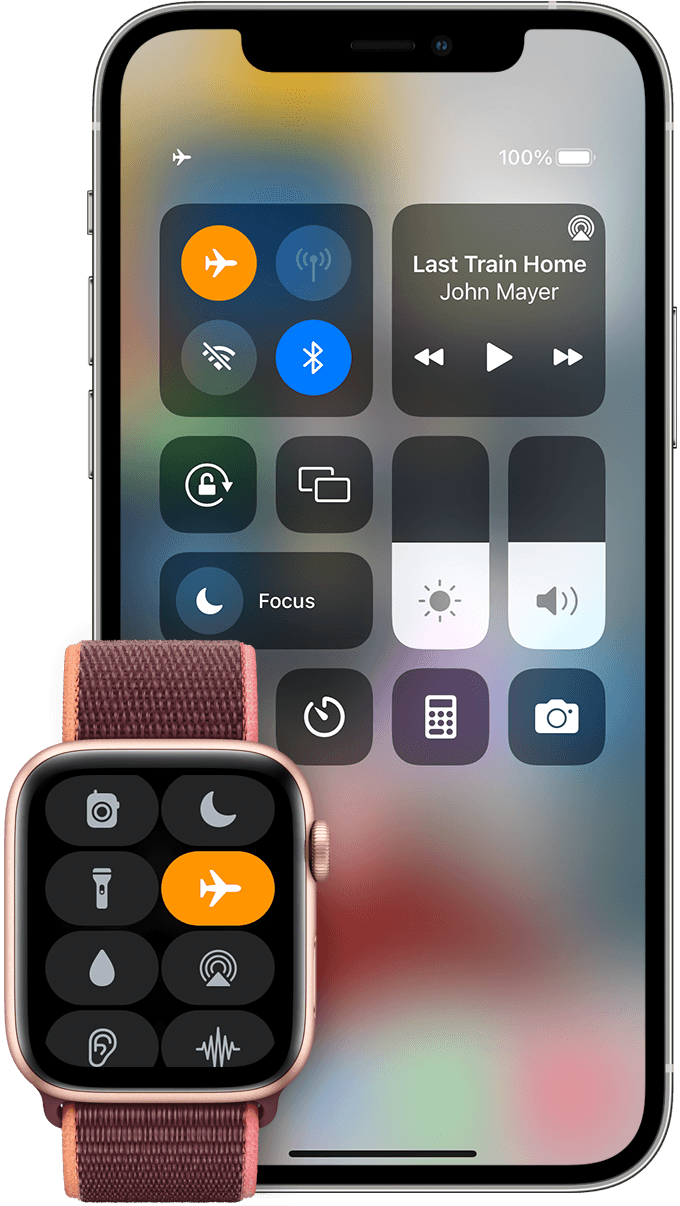
Acessando seu Spotify lista de reprodução diretamente no seu Samsung Gear S3 sem um telefone pode ser útil, especialmente se o telefone estiver sem bateria. No entanto, você deve ter um Premium Spotify conta para que você possa usar esse recurso.
Parte 3. Como Jogar Spotify Música no Samsung Gear S3 Offline sem Premium?
Mencionamos anteriormente que você precisa ter uma conta premium para jogar Spotify Música no Samsung Gear S3, no entanto, isso não significa necessariamente que não há como você gostar de ouvir seu favorito Spotify músicas se você não tiver uma conta atualizada. Existe essa ferramenta profissional chamada TunesFun Spotify Music Converter que pode ajudá-lo com isso.
TunesFun Spotify O conversor de música é uma ferramenta especializada que pode baixar qualquer música de Spotify para ouvir offline mesmo sem premium. Ele tem esse recurso que pode remover qualquer proteção que é criptografado em cada música. Além disso, também converte essas faixas para qualquer formato compatível com o seu dispositivo. Você pode decidir convertê-los para MP3, ACC, FLAC, WAV, etc. qualquer formato que mais lhe convier.
Além disso, esta ferramenta também é conhecida por sua velocidade de conversão ultrarrápida de x5, o que tornará seu tempo de espera muito menor em comparação com outros conversores. Além disso, o que é interessante sobre TunesFun Spotify Music Converter, mantém a qualidade da música como se fossem as faixas originais, mesmo após a conversão.
O que também gostei neste software é que ele mantém as músicas convertidas organizadas devido à sua avançada tecnologia de tags ID3 que guarda as informações das músicas, bem como os metadados. As informações que irá reconhecer podem ser editadas ou alteradas de acordo com sua preferência.
Então, se você não tentou TunesFun Spotify Music Converter e quiser descobrir o quão incrível é essa ferramenta, você pode visitar diretamente seu site oficial para obter seu instalador e instalá-lo em seu computador. Este software funciona tanto em Windows quanto em Mac.
Depois de instalá-lo, você pode ver as etapas abaixo sobre como usar TunesFun Spotify Music Converter e ouça os convertidos Spotify música no seu equipamento Samsung S3.
Passos de como usar TunesFun Spotify Music Converter
Passo 1. Escolher Spotify Música na sua playlist
Abra seu instalado TunesFun Spotify Music Converter e espere até que ele carregue suas faixas. Escolha as músicas que deseja converter e arraste ou solte-as na interface do software.

Etapa 2. Defina seu formato preferido e pasta de destino
Assim que terminar de selecionar o seu Spotify faixas, você pode alterar o formato de saída de acordo com sua preferência, bem como a pasta onde deseja ver as músicas selecionadas após a conversão.

Etapa 3. Comece a converter seus Spotify música clicando no botão "Converter".
Depois de estar satisfeito com as músicas selecionadas e com a configuração, você pode iniciar o processo de conversão simplesmente clicando no botão “Converter”. Após a conclusão do processo, você pode visualizar suas músicas convertidas clicando em “Visualizar arquivo de saída” ou indo para a pasta que você selecionou anteriormente.

Parte 4. Conclusão
Em conclusão, não é difícil, pois parece jogar Spotify Música no Samsung Gear S3. Você aprendeu aqui como instalar o Spotify aplicativo usando seu telefone e smartwatch. Além disso, como jogar sem usar o telefone. Você também descobriu que ainda é possível baixar Spotify música mesmo sem uma conta premium com a ajuda de uma ferramenta especializada chamada TunesFun Spotify Music Converter.
Usando TunesFun Spotify Music Converter, você pode reproduzir e ouvir suas músicas convertidas sem restrições. Ou seja, você pode reproduzi-lo em qualquer reprodutor de mídia e dispositivo que não seja o Samsung Gear S3.
Além disso, você não precisa se preocupar com a assinatura mensal, pois mesmo sem ela, você ainda pode acessar esses Spotify músicas pelo tempo que quiser e guarde-as para sempre. Bem, isso é tudo que você precisa saber. Espero que, depois de aprender tudo isso, você possa se divertir jogando Spotify Música no Samsung Gear S3.
Deixe um comentário